需要一个集中和全面的平台来管理您的虚拟机吗?别再找了,因为VMware vCenter Server就在这里解决难题。
该平台让您轻松监控和管理虚拟化基础架构,如虚拟机、主机、存储和网络。在本教程中,您将学习通过VMware vCenter Server管理虚拟机的各种关键方面。
立即开始,完全掌控您的虚拟化环境!
先决条件
在深入了解之前,您需要以下内容进行实际演示:
- A machine running Windows OS – This tutorial uses Windows 10 pro v1H2, but other OSes also work.
- 已安装的VMware ESXi主机 并连接到VMware vCenter Server – 本教程使用VMware ESXi 7.0.0(构建15843807)。
- 已安装的VMware vCenter Server – 本教程使用VMware vCenter Server 8.0.0.10000(构建20519528)。
- VMware vCenter Server凭据是在ESXi主机上安装和部署vCenter Server时创建的。
在VMware vCenter Server中创建虚拟机
虚拟机是虚拟基础架构的关键组件。在VMware vCenter Server中,您可以创建虚拟机并将其添加到主机清单中。创建虚拟机时,您将其关联到特定的数据存储,并选择操作系统和虚拟硬件选项。
每个虚拟机都有提供与物理硬件相同功能的虚拟设备。虚拟机从其所在主机获取CPU和内存、存储访问以及网络连接。
要在VMware vCenter Server中创建虚拟机,请按照以下步骤进行:
1. 打开您喜欢的网络浏览器,访问VMware vCenter Server的IP地址或主机名,并单击启动vSphere Client。您的浏览器将重定向到vSphere Client登录页面(第二步)。
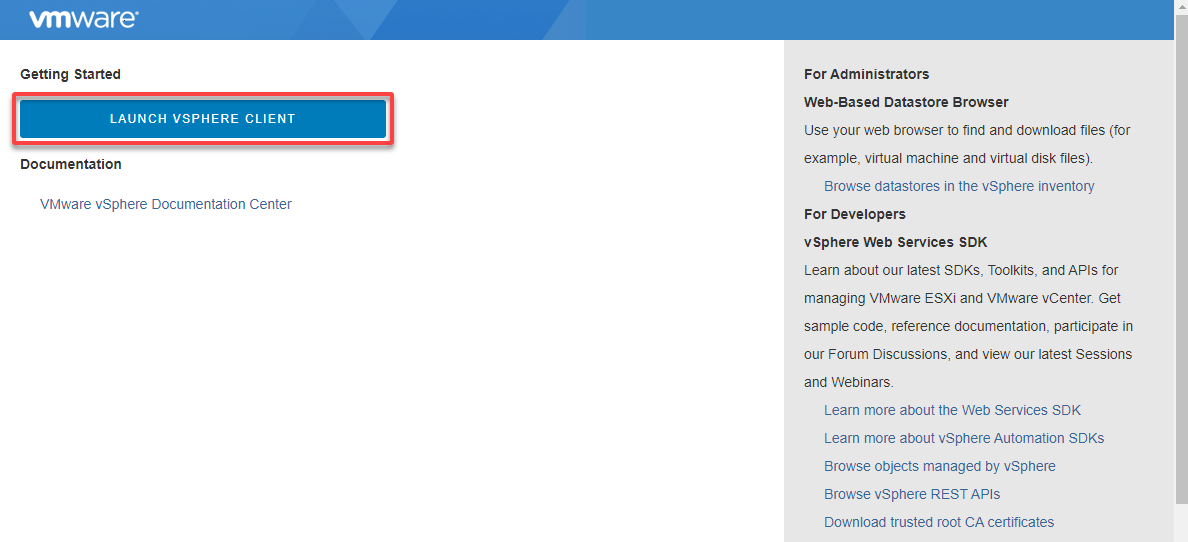
2. 接下来,使用您的用户名和密码登录vSphere Client。
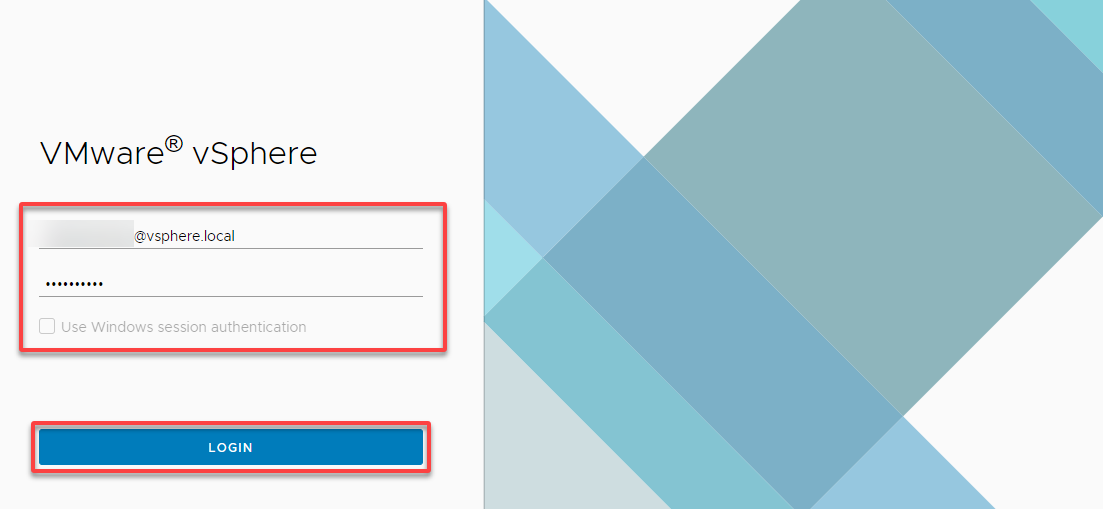
3. 一旦登录,按照以下步骤启动新的虚拟机配置:
- 导航到库存(左窗格),并展开您的 vCenter 服务器。
- 展开数据中心(DataCenter-001)或您想要创建虚拟机的集群。
- 右键单击主机,选择新建虚拟机,这将打开一个向导,您将在其中配置新的虚拟机。
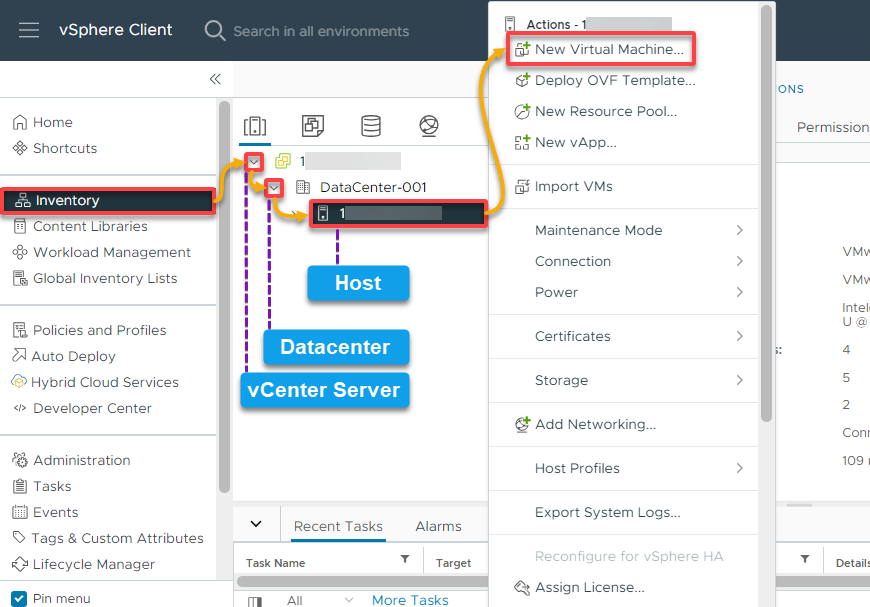
4. 在新建虚拟机向导中,选择创建新的虚拟机选项,因为您是从头开始创建新的虚拟机,然后点击下一步。
?可选择的是,您还可以选择从模板部署虚拟机,从而创建一个与模板相同的虚拟机。选择此选项时,新虚拟机将具有为模板配置的虚拟硬件、已安装软件和其他属性。
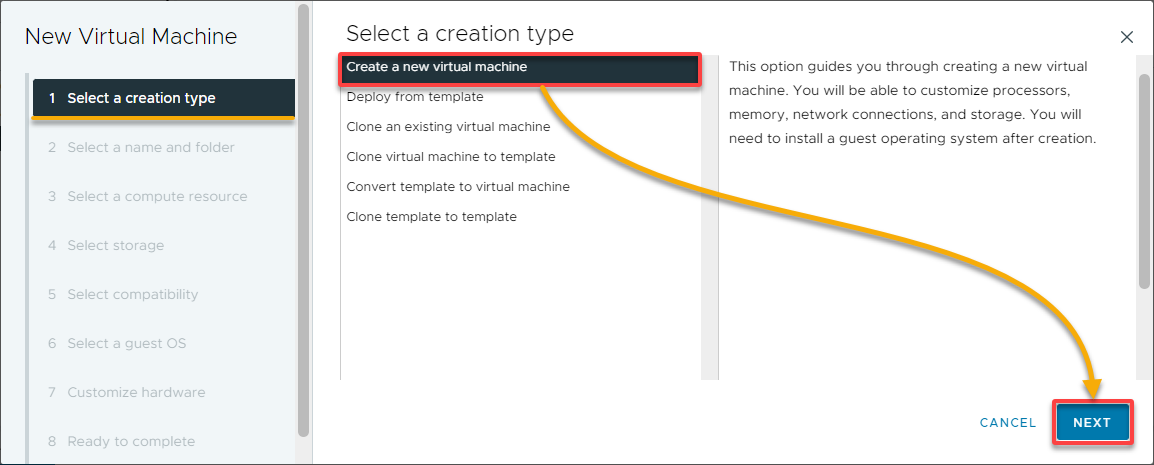
5. 接下来,指定一个描述性的虚拟机名称(例如,VM-001)和放置虚拟机的位置(DataCenter-001)。
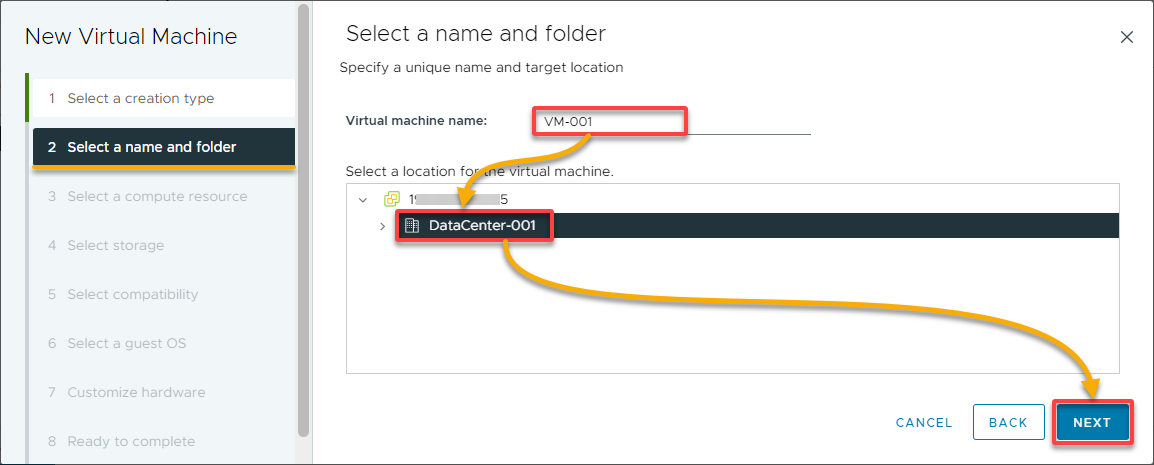
6. 对于计算资源,选择虚拟机将在其上运行的主机或集群。
您可以让 vCenter 服务器自动选择一个合适的主机,或手动指定主机或集群。
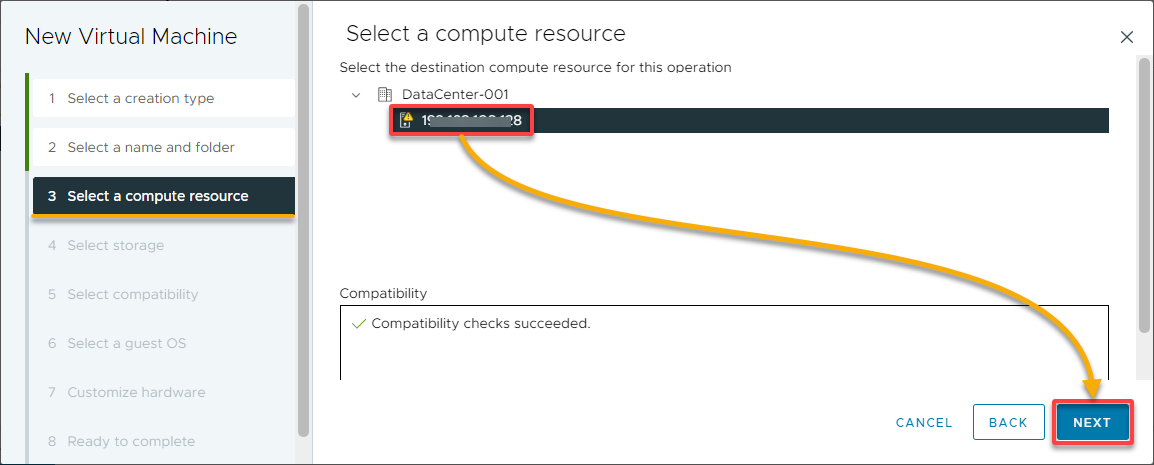
7. 在选择存储页面上,选择虚拟机的存储类型以及在列表中存储虚拟机文件的数据存储,然后点击下一步。
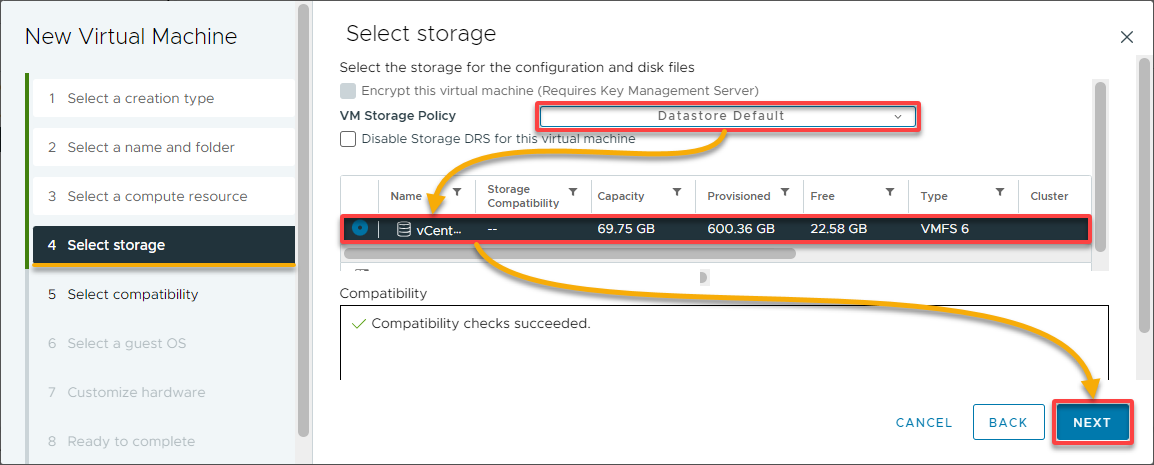
8. 选择一个客户操作系统(即,Windows)和版本(即,Microsoft Windows 7(64位)),以便您的虚拟机运行。此选择有助于优化虚拟机设置和客户定制选项。
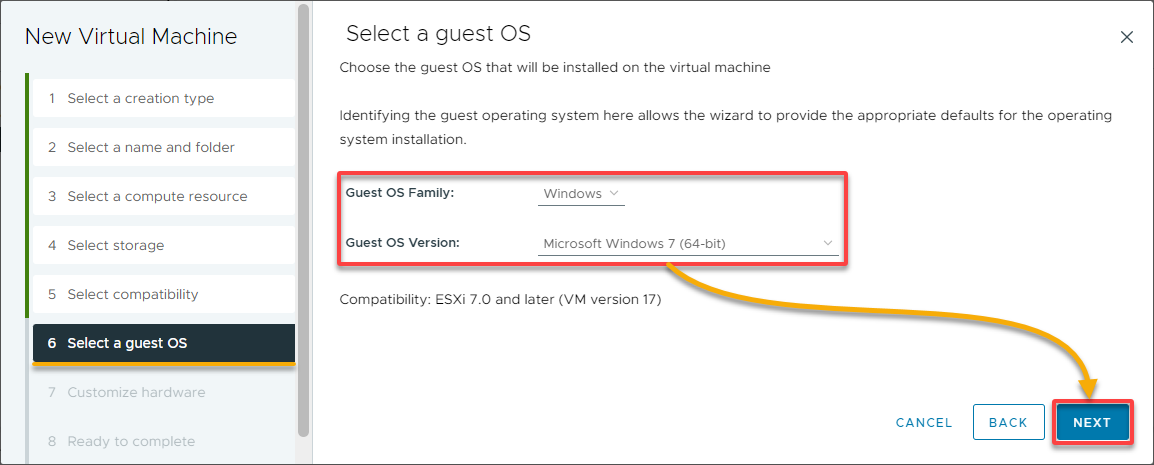
9. 指定虚拟机所需的硬件设置,根据您的要求分配资源并根据需要调整设置,然后单击下一步。
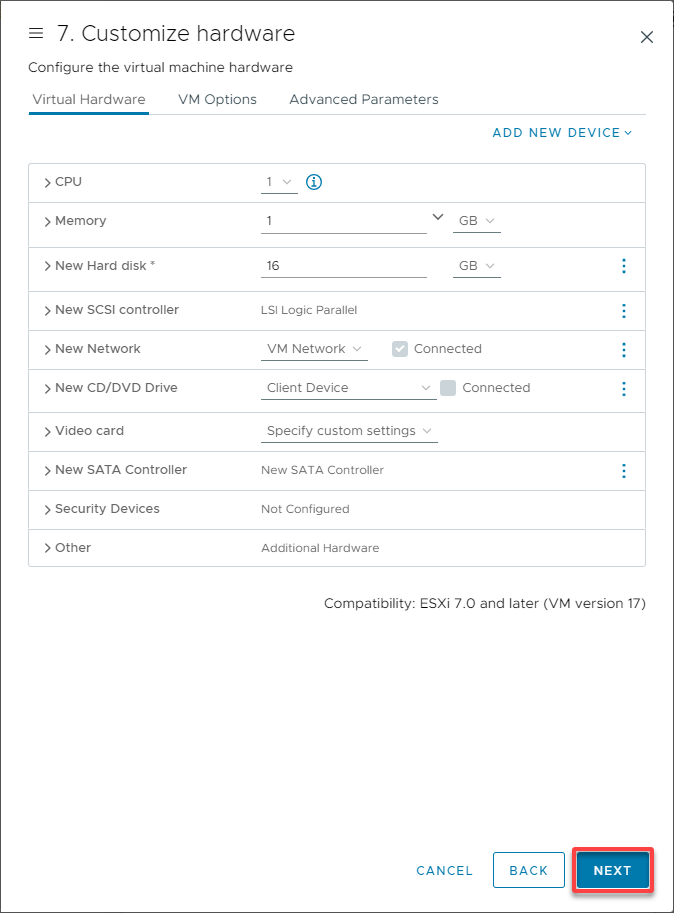
10. 最后,检查配置摘要,并单击完成以创建新的虚拟机。
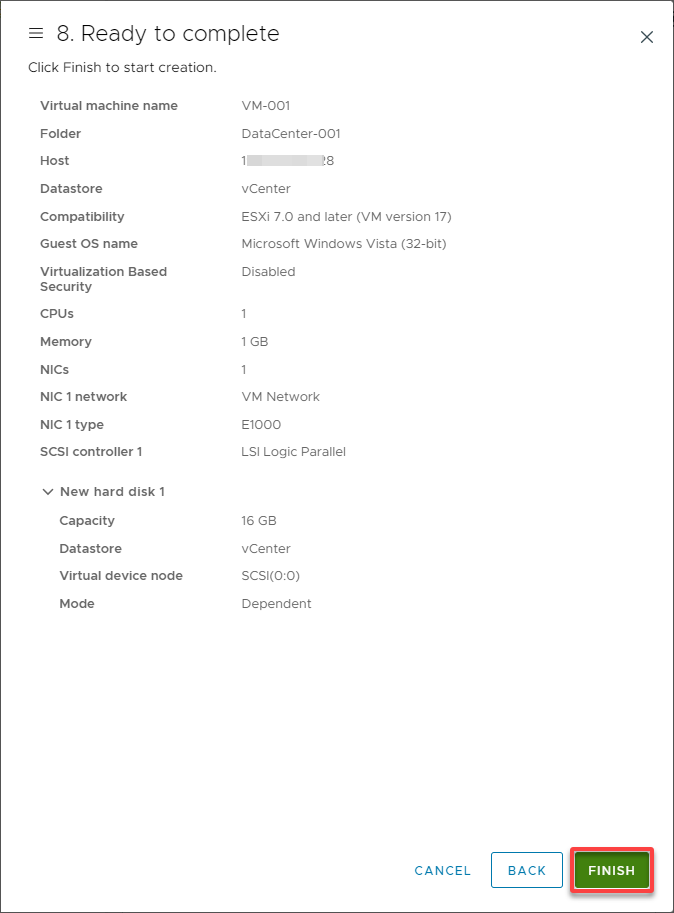
创建后,您的虚拟机将显示在列表中,如下所示。

创建资源池以对虚拟机进行分组并分配资源
创建虚拟机后,您必须研究资源管理和优先级。资源管理涉及根据其需求将CPU、内存、存储和网络资源分配给虚拟机。
您将创建一个资源池,逻辑上将虚拟机分组并为它们集体分配资源。
要创建资源池,请按照以下步骤操作:
1. 在vCenter Server 库存页面中,右键单击您希望创建资源池的集群或主机,然后选择新建资源池。
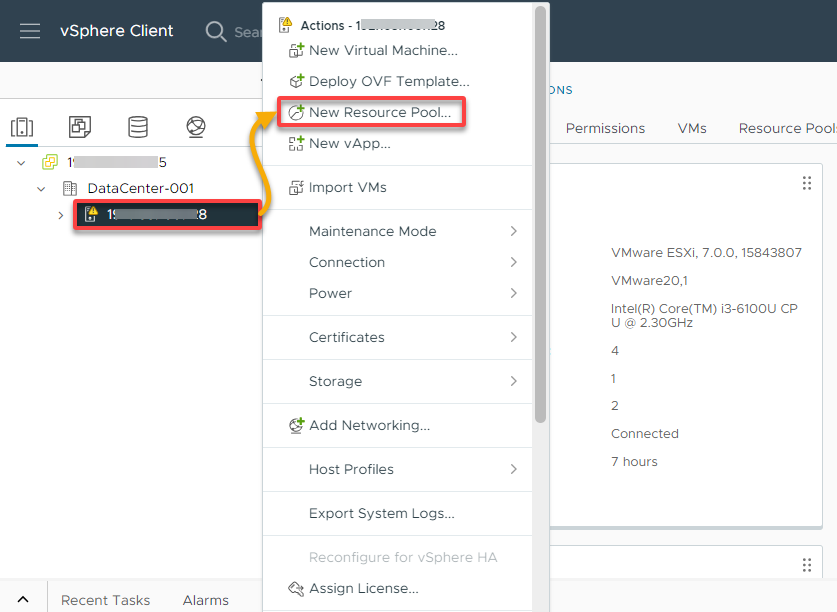
2. 接下来,提供一个描述性的资源池名称,然后单击确定以确认。
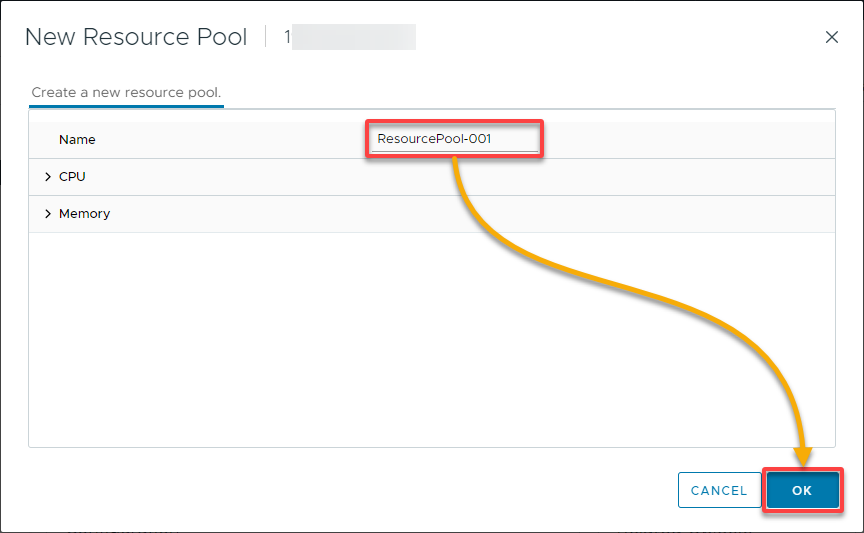
3. 根据您的要求配置资源池设置,然后单击确定以创建资源池。这些设置确定资源如何在资源池内的虚拟机之间分配。
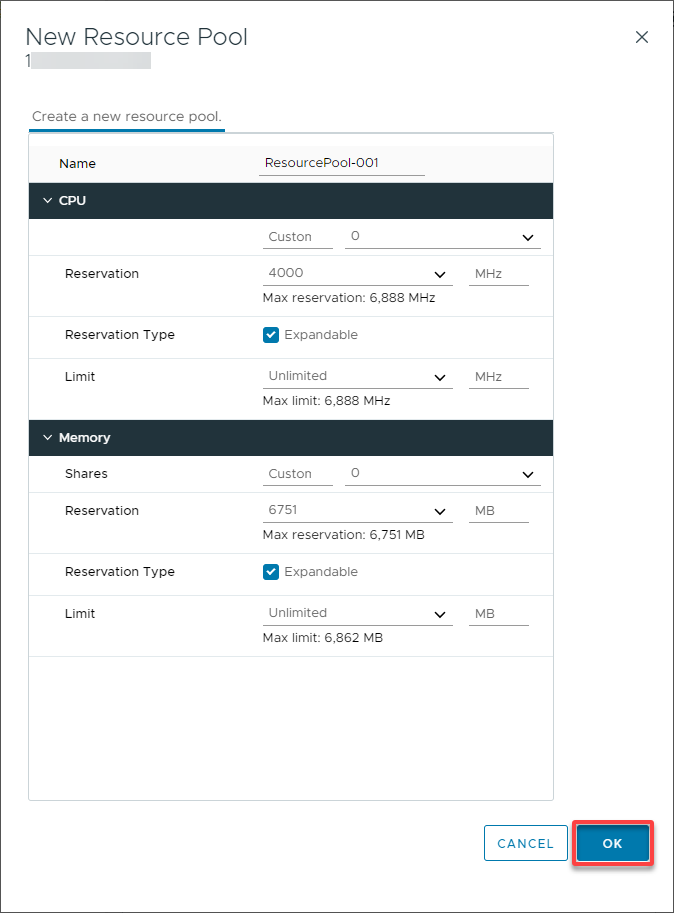
资源池创建后,将显示在所选集群或主机下的库存中,如下所示。
可选地,您可以右键单击资源池并选择编辑资源设置以进一步配置其设置。
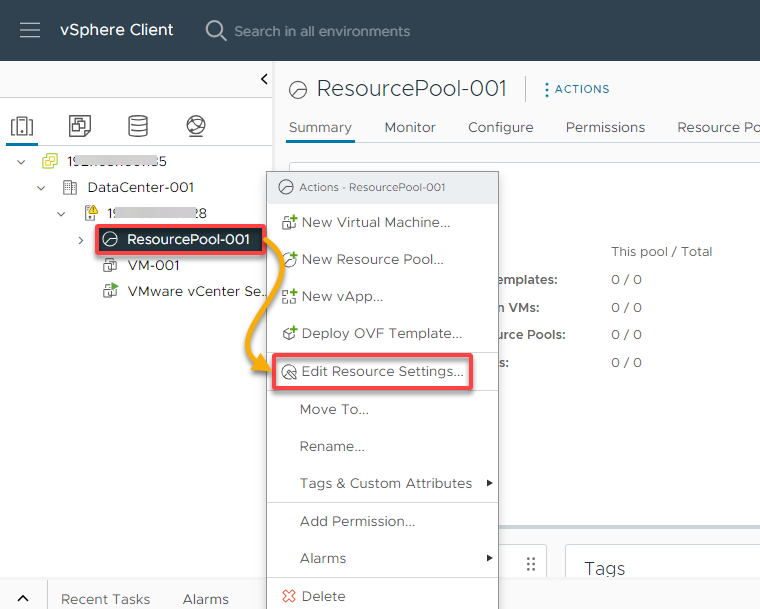
4. 现在,在vSphere Client中,将虚拟机从库存拖放到资源池中,如下所示。
如下所示,通过创建资源池,您可以在VMware vCenter Server环境中有效管理和分配资源,从而确保VM之间的CPU和内存的最佳利用。
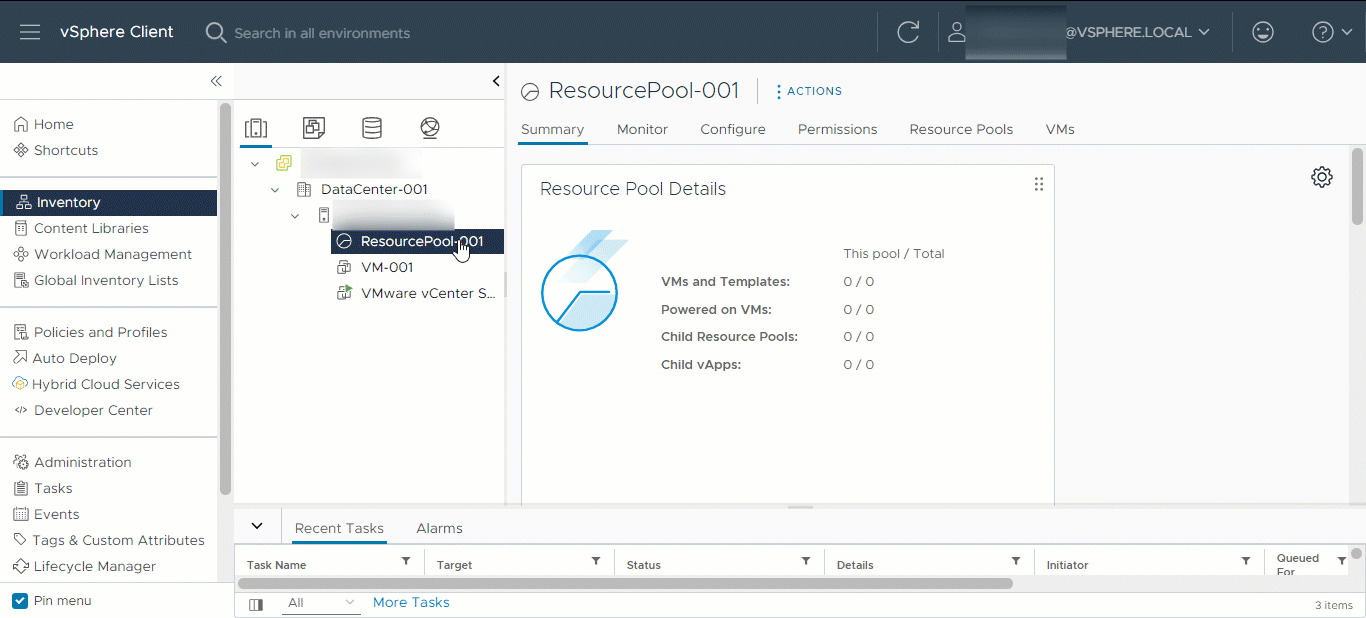
监视VM性能
创建VM和资源池并不是管理VM的终点。监视VM的性能对于保持每个VM处于最佳状态至关重要。突然崩溃的VM并不理想,对吗?
监视VM性能涉及检查CPU使用情况、内存消耗、磁盘I/O和网络活动。这个过程有助于识别和解决性能问题。
? 性能优化涉及使用分布式资源调度器(DRS)等功能。该功能可以自动平衡主机上的VM工作负载并优化资源利用。
要监视VM性能,您可以使用vCenter Server提供的各种工具和功能:
1. 在资源池(ResourcePool-001)下选择您的VM(VM-001)以查看VM的性能概述。
下面,您将看到显示CPU、内存、网络和存储使用情况的各种实时性能图表。
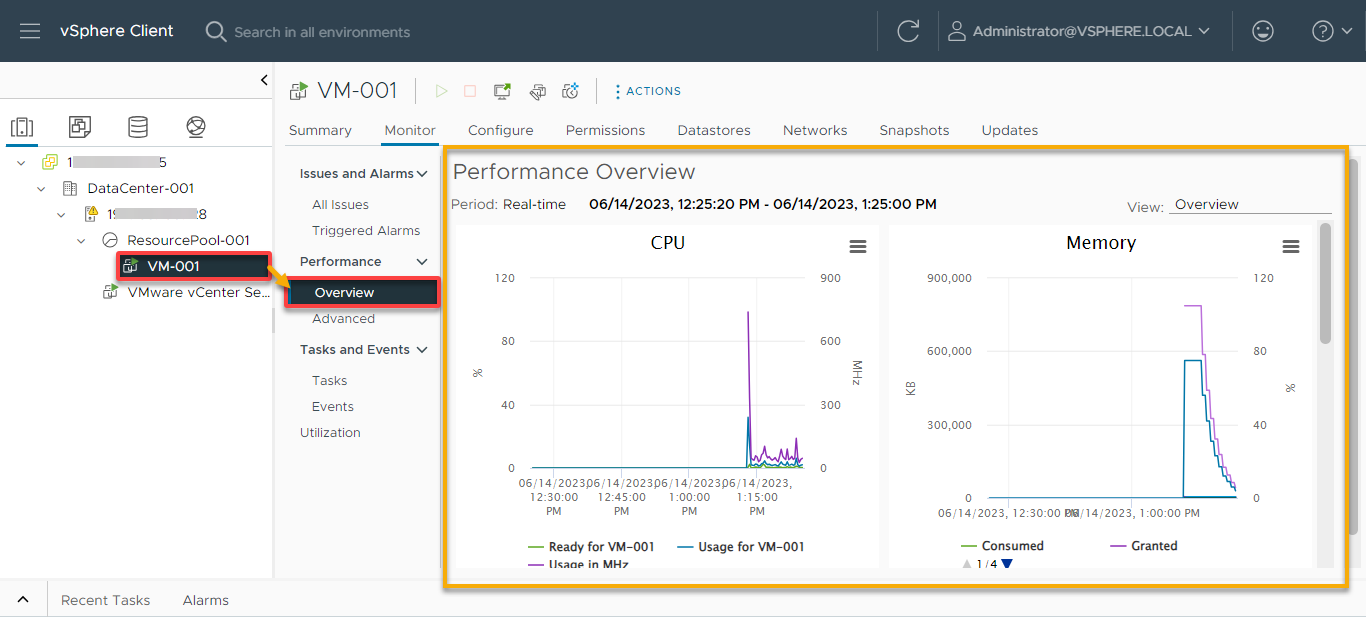
2. 接下来,导航到高级,并点击图表选项来自定义性能图表,以进一步分析特定的性能指标。
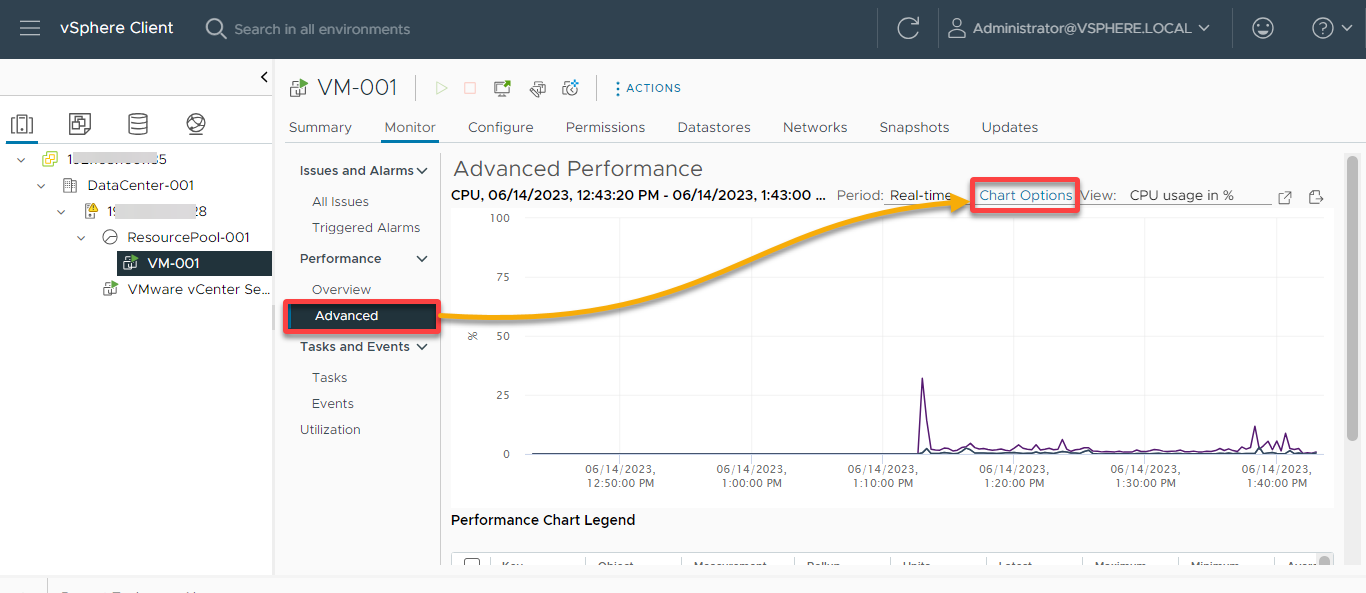
3. 现在,在图表选项对话框中选择您想要的指标、时间范围和间隔,并点击确定保存更改。
例如,您可以在虚拟机(VM-001)上实时监控活动和活动写入计数器的内存,并将图表类型设置为堆叠图。
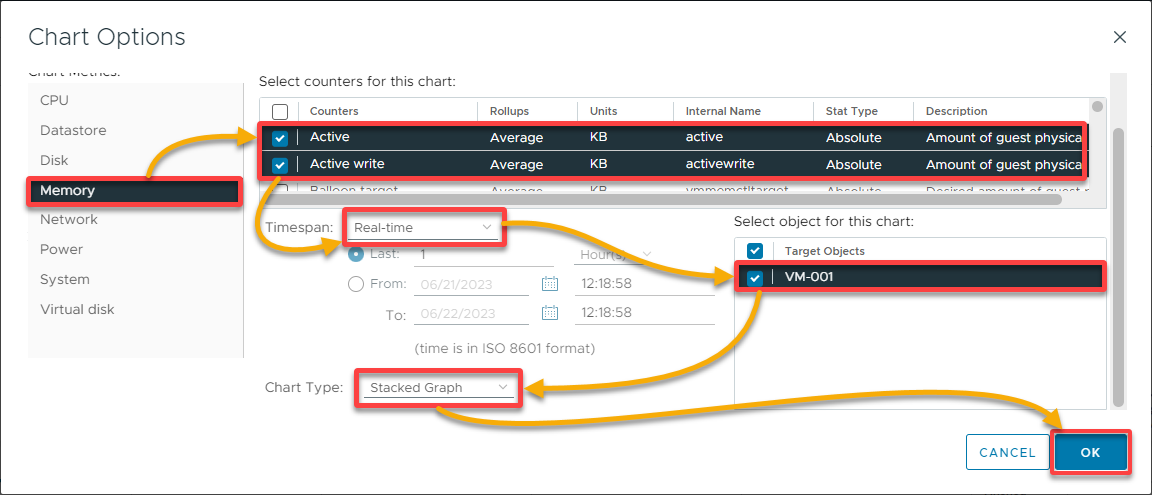
保存图表选项更改后,您可以在堆叠图上监控虚拟机的内存使用情况。您可以重复相同的步骤(第二步至第三步),使用不同的指标监控不同的资源。

?
VMware vCenter Server提供了广泛的性能监控功能,上述步骤提供了基本的概述。根据您的具体需求,您可能需要在vCenter Server生态系统中探索其他工具或功能。
设置警报以检测潜在问题
仅仅查看虚拟机的性能并不是密切监控资源的唯一方法。设置警报有助于主动监控和提醒。警报允许管理员检测和响应虚拟环境中的潜在问题或事件。
此外,警报提供了一种自动监控并确保在特定条件满足时采取及时行动的方式。其中一些自动化操作包括但不限于发送电子邮件通知、运行脚本或关闭虚拟机。
要为 VMware vCenter Server 中的虚拟机设置警报:
1.右键单击虚拟机名称,将鼠标悬停在 警报 上,然后选择 新建警报定义,这将打开一个窗口,您可以在其中配置警报(第二步)。
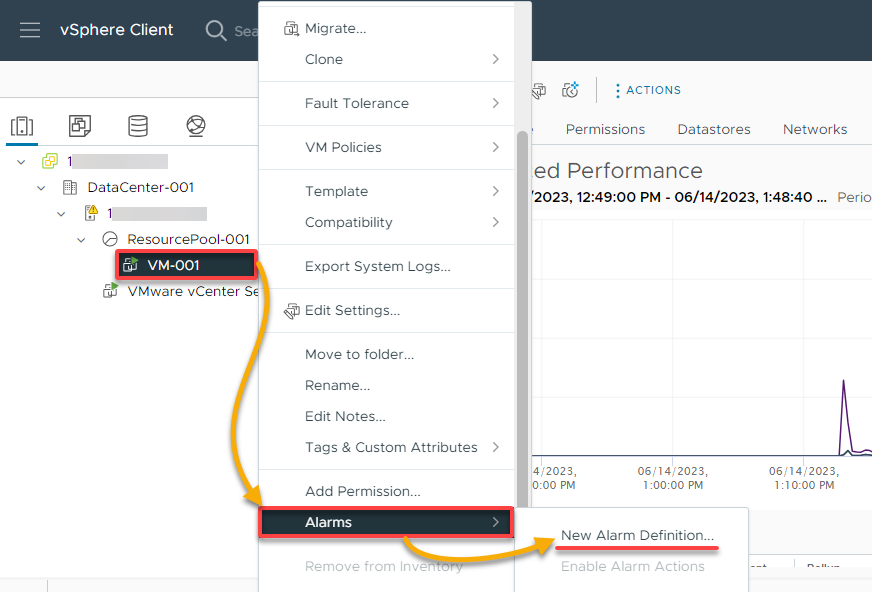
2.接下来,按照以下步骤配置警报的 名称和目标:
- 警报名称 – 提供一个描述性的警报名称。
- 描述 – 输入一个描述,这是可选的,但有助于区分一个警报和另一个警报。
- 目标类型 – 选择此警报监视的库存对象,本例中为 虚拟机。
配置完成后,点击 下一步 继续。
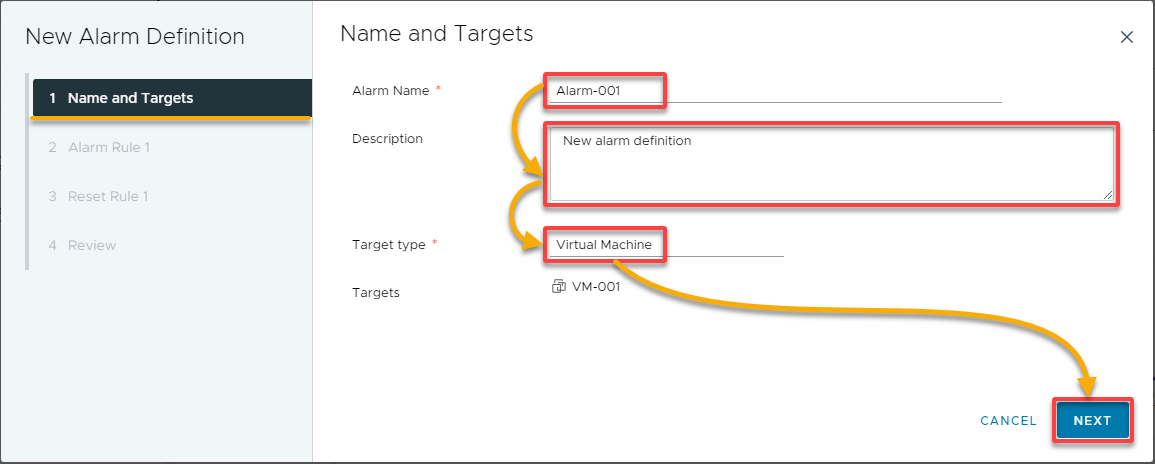
3.选择并配置触发警报的事件、状态或条件,针对 警报规则,然后点击 下一步。
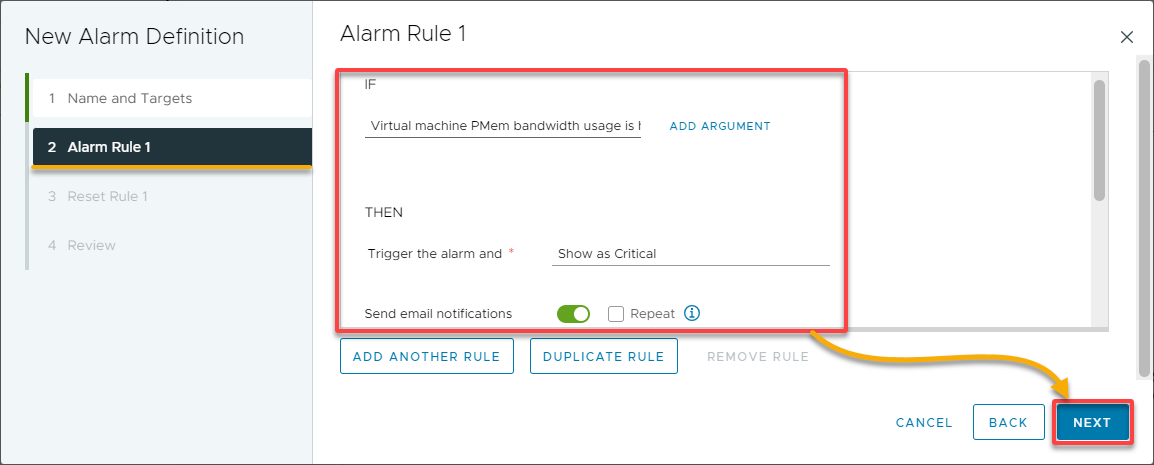
4.类似地,选择并配置触发警报的事件、状态或条件,针对 重置规则,然后点击 下一步。
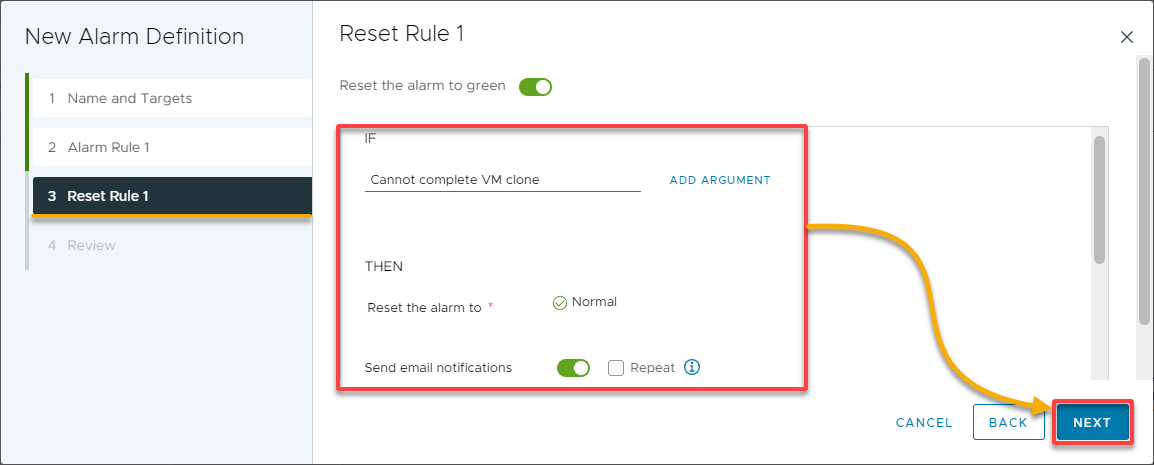
5.最后,审核您选择的配置,打开 启用此警报 开关以启用警报,然后点击 创建 添加新警报。

在 VMware vCenter Server 中管理虚拟机快照
当性能监控不足以保护您的虚拟机免于故障时,快照可以作为您的备用方案。快照在您拍摄快照时捕获虚拟机内存和电源设置的整个状态。
VMware vCenter Server允许您管理虚拟机快照,例如拍摄、恢复和删除快照。继续阅读了解如何管理虚拟机快照,从拍摄快照开始。
拍摄虚拟机快照
为了快速保护虚拟机中的数据,快照并不完全提供虚拟机备份,但它是最流行的数据保护工具之一。
在VMware vCenter Server中拍摄快照:
导航至VMware主机客户端目录,右键单击您的虚拟机,悬停快照,然后选择拍摄快照。
? 请注意,您可以在虚拟机启动、关闭或挂起时拍摄快照。但要拍摄挂起虚拟机的快照,请等待挂起操作完成后再继续。
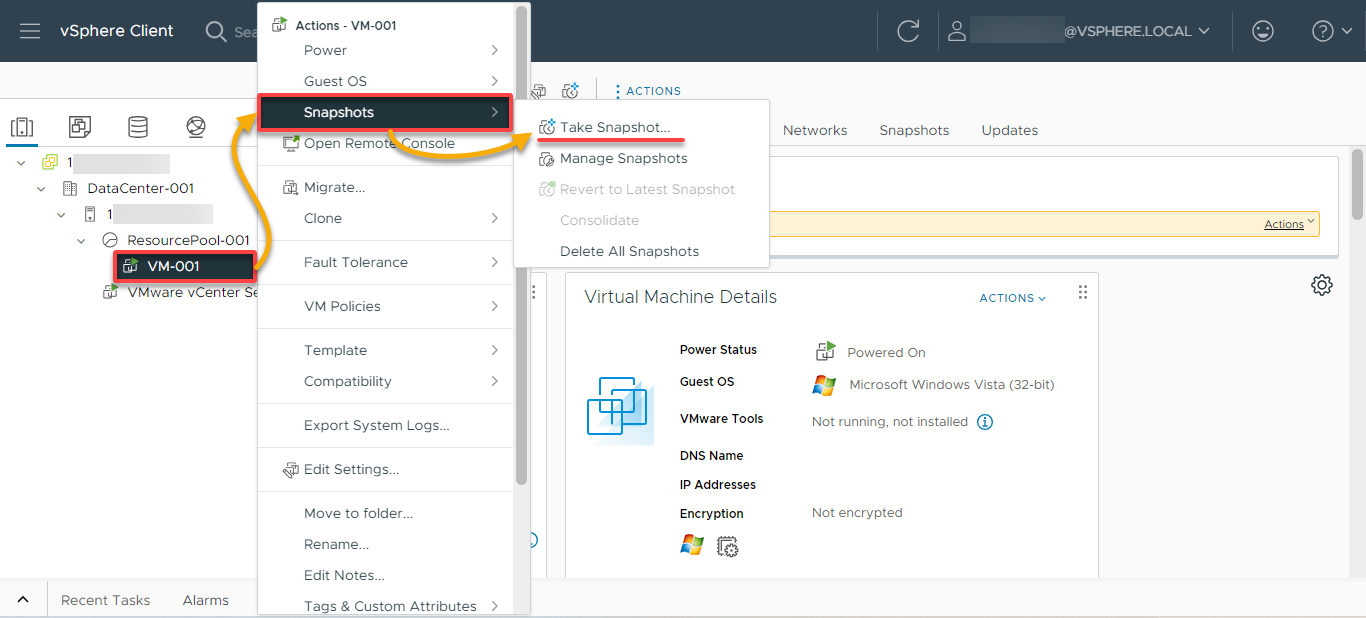
现在,按以下方式配置快照:
- 名称 – 提供一个描述性的快照名称。强烈建议包括拍摄快照的日期和时间。
- 描述 – 为快照输入描述。此字段是可选的,但有助于提供有关您的快照的更多详细信息。
- 勾选包括虚拟机内存框以捕获虚拟机的内存。
? 选择性地,勾选静默宿主文件系统(需要虚拟机工具)框,而不是暂停宿主操作系统上运行的进程。因此,在拍摄快照时,文件系统内容处于已知的一致状态。
配置完成后,单击创建以拍摄快照。
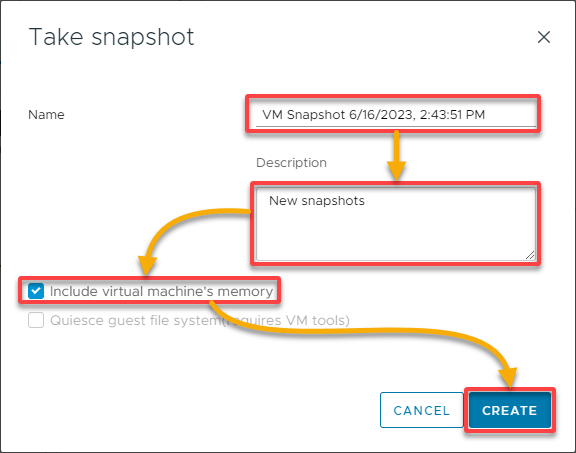
还原虚拟机至最新的快照
当您的虚拟机出现问题而找不到解决方法时,还原至最新的快照是最佳选择。还原快照时,将虚拟机的内存、设置和虚拟机磁盘的状态返回到拍摄快照时的状态。
执行以下步骤进行还原:
在VMware Host Client 库存中,右键单击列表中的虚拟机,选择快照,然后选择还原至最新快照。
? 请注意,将虚拟机还原到先前的快照时,除非在快照中保存,否则将丢失虚拟机的当前状态。
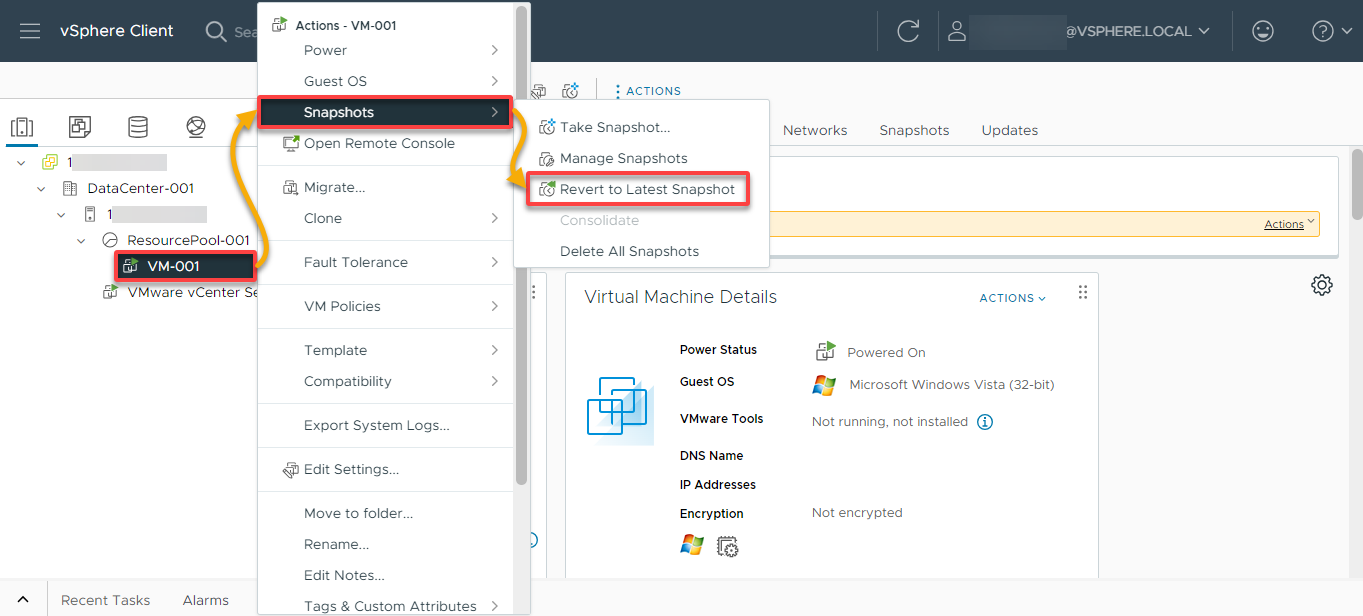
在提示时,单击还原以确认还原至虚拟机的最新快照。
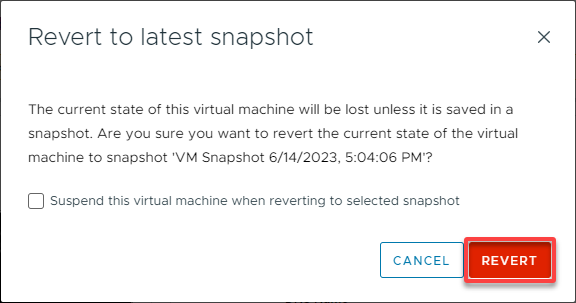
删除虚拟机快照
快照文件将合并并写入父快照磁盘,并与虚拟机基础磁盘合并。因此,保留过多的快照只会导致混乱,删除其中一些是实际的做法。
不要担心,删除快照不会改变虚拟机或其他快照,但会 conslidates 快照和之前磁盘状态之间的更改。
要删除虚拟机快照:
1. 在 VMware 主机客户端库存上,右键单击您的虚拟机,选择快照,然后选择管理快照。
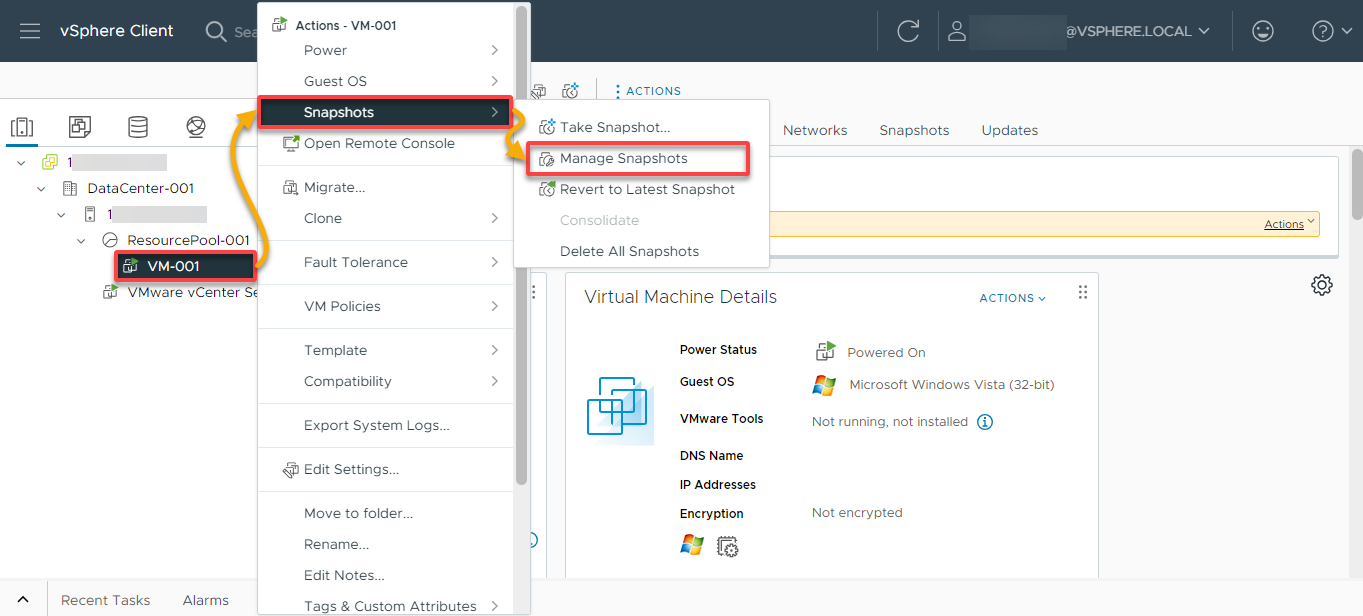
2. 接下来,点击目标快照,然后点击删除以删除快照。
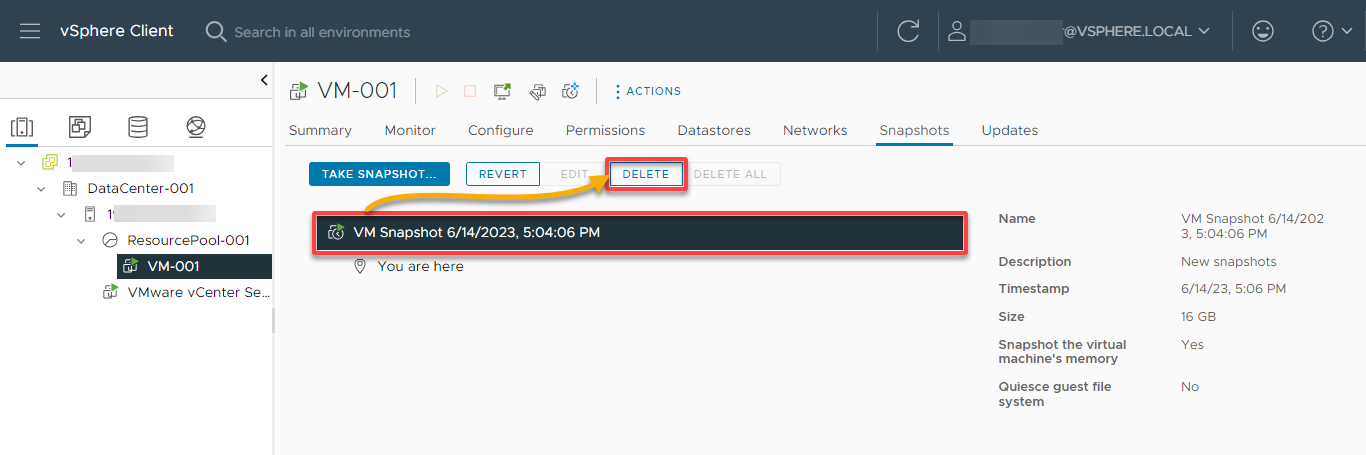
3. 在提示时,点击删除以确认删除快照。
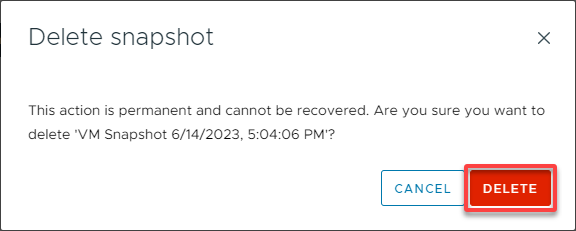
? 当您删除快照时,数据会从包含有关已删除快照的增量磁盘写入到父磁盘。当您删除基本父快照时,所有更改将与基本虚拟机磁盘合并。
配置虚拟机网络
保持虚拟机健康的一部分是在虚拟机与其他组件之间建立安全稳定的通信。VMware vCenter Server 允许在 VMware vSphere 环境中配置和管理网络连接。
vCenter Server 网络的一些关键方面包括:
| Key Aspect | Details |
|---|---|
| Virtual Switches (vSwitches) | vSwitches provide network connectivity within the VMware environment. They can be created at the host level or as distributed switches that span multiple hosts. |
| Port Groups | Logically group the network ports within a vSwitch. Each port group defines network settings, such as VLAN IDs, security policies, and traffic shaping parameters. VMs are connected to specific port groups to access network connectivity. |
| Network Adapters | Represent the virtual network interfaces of VMs. The adapters are attached to specific port groups or vSwitches to enable network connectivity. Each VM can have one or more network adapters with different settings or connected to other networks. |
要在 VMware vCenter Server 中创建 vSwitch:
1. 在 vSphere 客户端中,选择您的主机,导航到配置选项卡,展开网络,选择虚拟交换机,然后点击添加网络。打开一个向导,您可以在其中添加网络配置(第二步)。
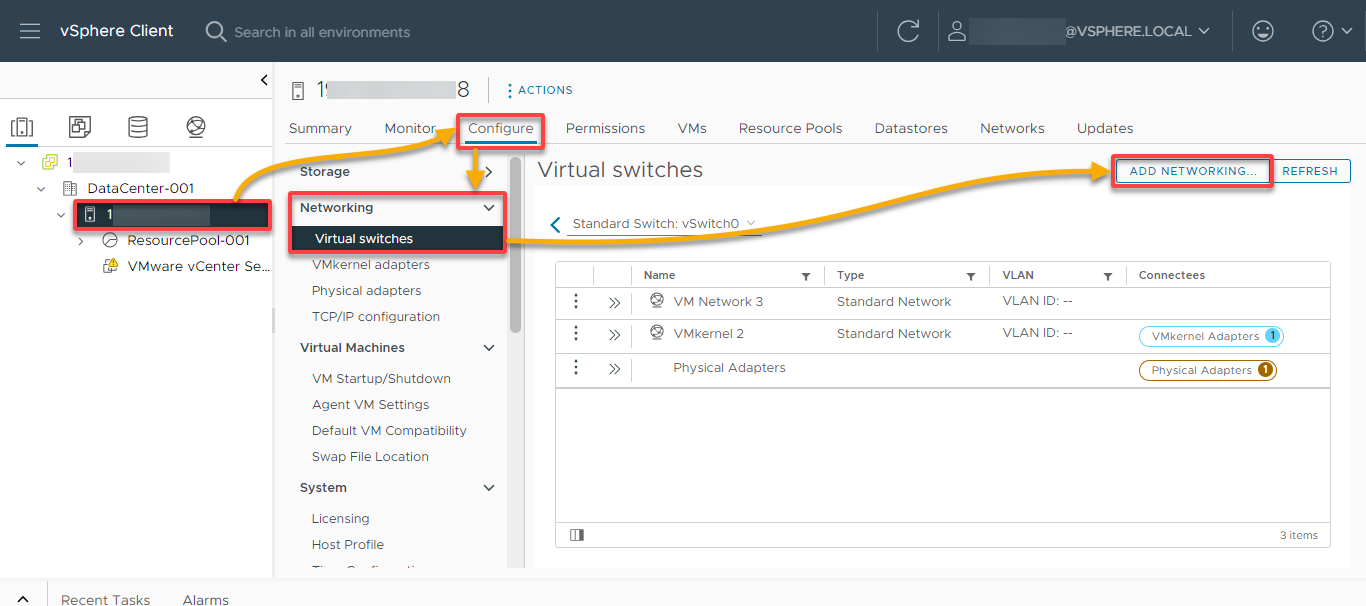
2. 接下来,选择新标准交换机的连接类型,然后点击下一步。
但对于此示例,请选择物理网络适配器选项,将物理网络适配器添加到现有或新的标准交换机中。
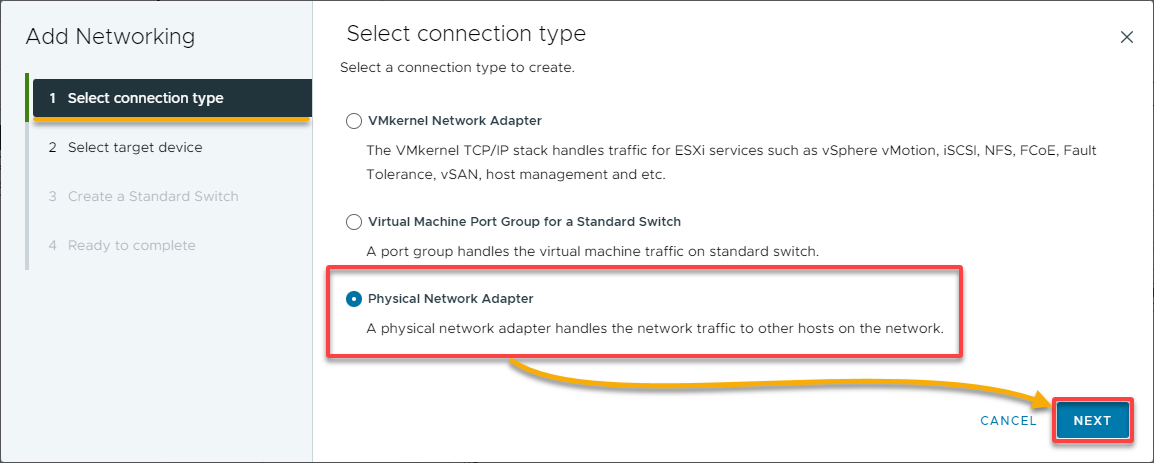
3. 对于目标设备,请选择新标准交换机并单击NEXT。
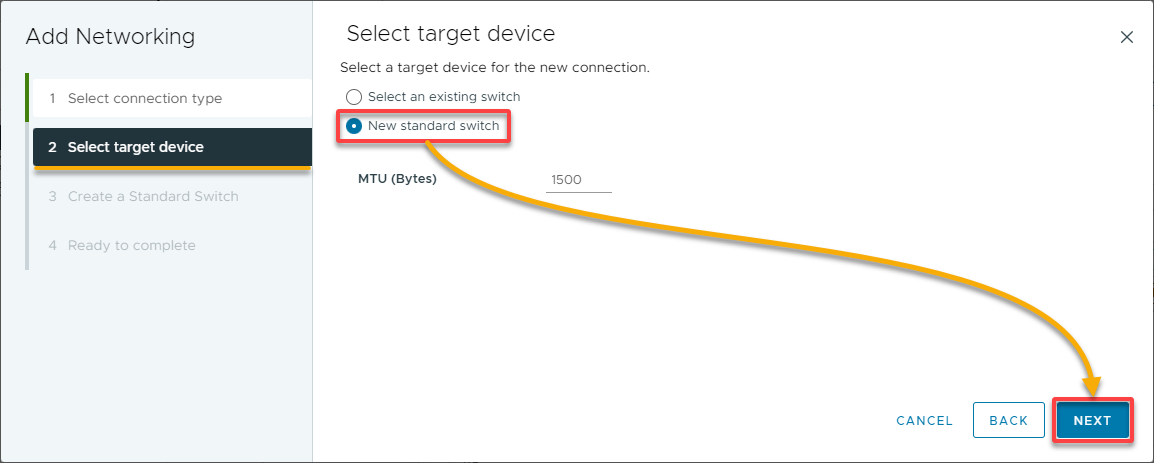
4. 现在,使用以下步骤将物理网络适配器添加到新标准交换机中:
- 从列表中选择一个或多个物理网络适配器。在活动适配器列表中配置至少两个物理网络适配器,以提供更高的吞吐量和冗余性。
- (可选)使用向上移动和向下移动箭头,改变适配器的位置在未声明适配器列表之上。
添加后,单击NEXT继续。
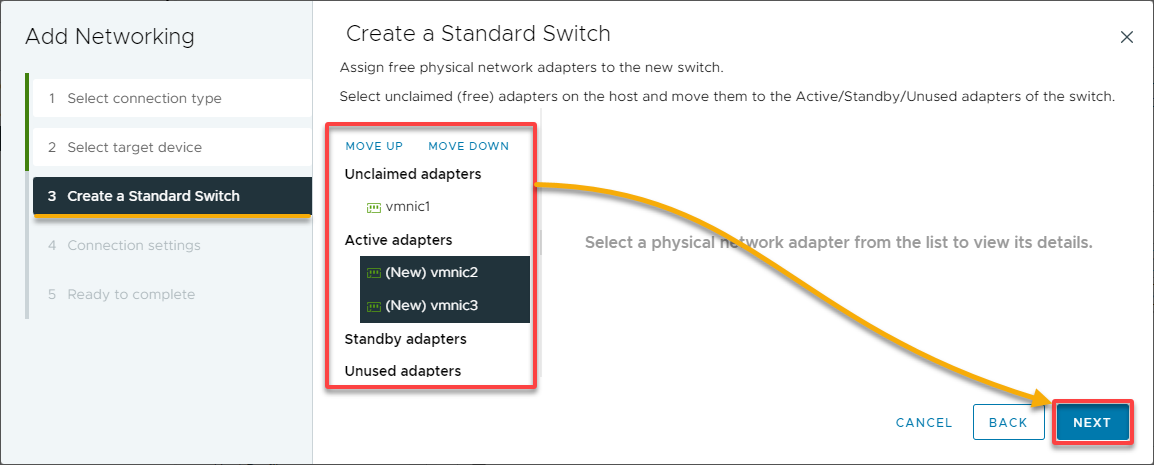
5. 提供描述性网络标签或接受生成的标签,设置VLAN ID(可选)以配置端口组中的VLAN处理,并单击NEXT。

6. 查看您选择的配置,并单击完成以添加网络配置。
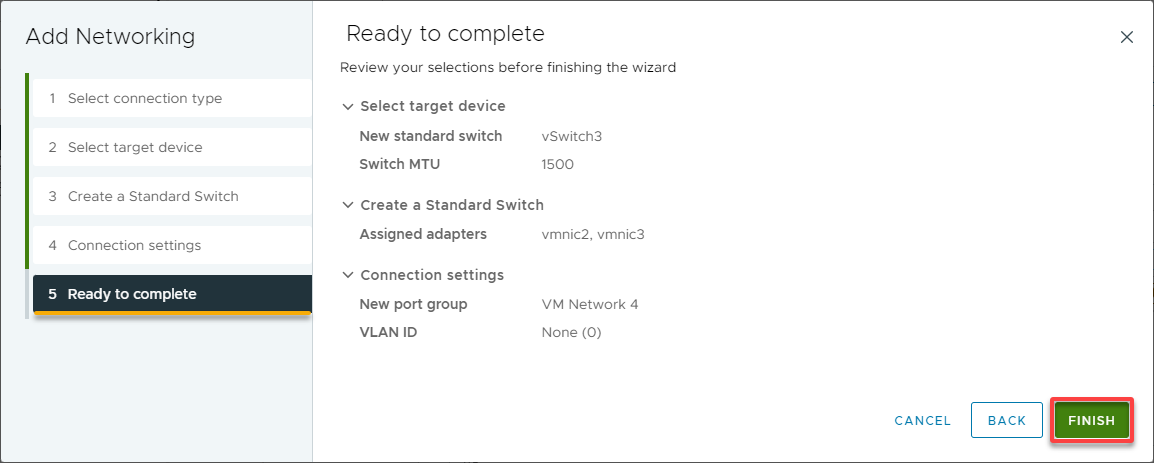
分配网络适配器给虚拟机
现在,您已成功创建虚拟网络适配器,是时候在虚拟化环境中为VM配置和附加虚拟网络接口了。这样做可以使其建立网络连接,进行通信并使用网络服务。
一旦您分配了网络适配器,您可能需要在VM的客户操作系统中配置网络设置,以确保正确的网络连接和功能。
要将网络适配器分配给 VMware vCenter Server 中的虚拟机:
1. 在 vCenter Server 清单中,右键单击要分配网络适配器的虚拟机,然后选择 编辑设置。将打开一个窗口,您可以在其中编辑所选虚拟机的网络设置(第二步)。
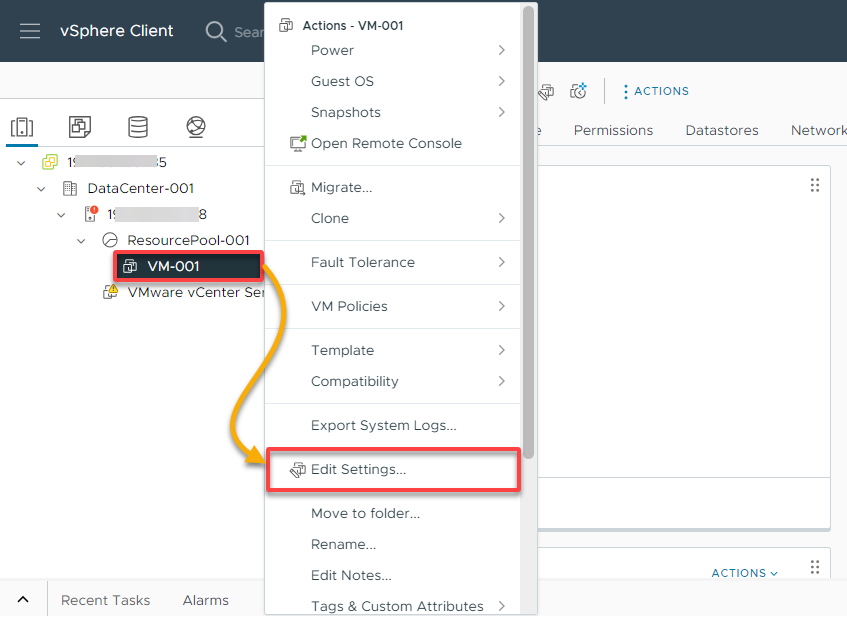
2. 接下来,在 虚拟硬件 选项卡下单击 添加新设备,然后从下拉菜单中选择 网络适配器 来开始添加新的网络适配器。
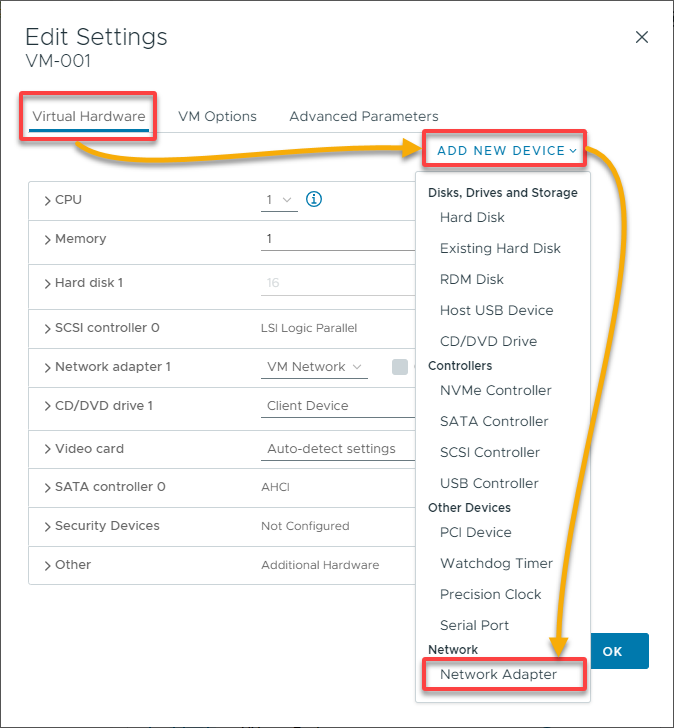
3. 单击 网络适配器 1 旁边的下拉菜单,并选择 浏览 来查找您想要的网络适配器(第四步)。
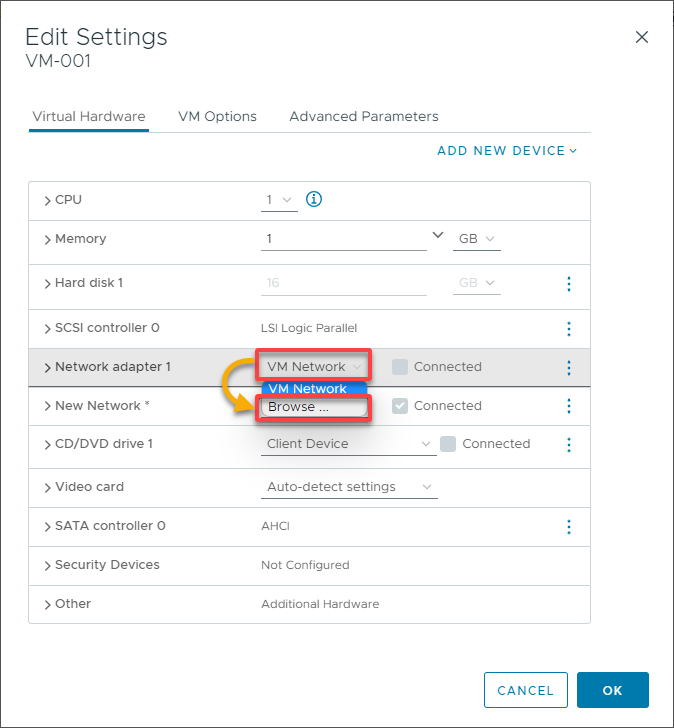
4. 现在,选择您想要连接的网络适配器,然后单击 确定。
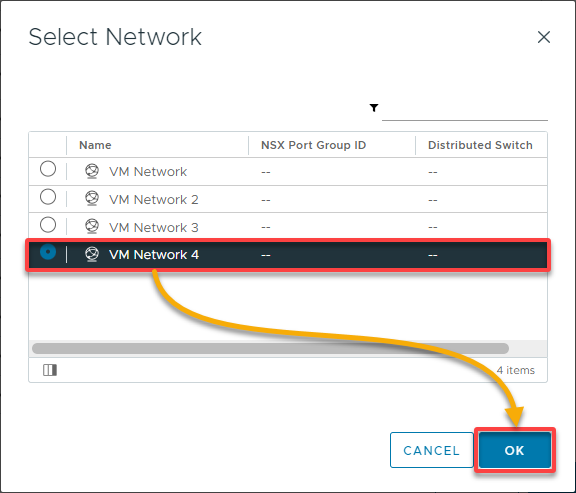
5. 最后,单击 确定 保存更改并退出虚拟机设置。
可选地,您可以按以下方式修改网络适配器:
- 状态 – 勾选此框,以在运行虚拟机时自动连接到网络适配器。
- 适配器类型 – 从下拉菜单中选择网络适配器类型。
- MAC 地址 – 从下拉菜单中选择如何分配 MAC 地址(即,自动)。
分配网络适配器后,您的虚拟机将根据所选网络或端口组的配置具有网络连接。如果需要,您可以重复这些步骤来向虚拟机添加网络适配器。

Conclusion
在本教程中,您已经学习了如何利用 VMware vCenter Server 提供的功能来管理您的虚拟化基础架构。通过有效地管理您的虚拟机,您可以优化虚拟基础架构的性能,确保数据的保护和可用性,并简化日常运维。
现在,为什么不探索一下 VMware 提供的其他功能,比如VMware 云解决方案?利用它可以在不进行复杂代码或配置更改的情况下运行企业应用程序!













